Das Objekte Hover Panel
Das Objekte Hover Panel ist ein Interface-Modul des WMS Styleguide 1.0, welches zum Hinzufügen von Objekten zu Trainings verwendet wird.
Grundlagen
Das Objekte Hover Panel listet verfügbare Trainingsobjekte in alphabetischer Reihenfolge auf.
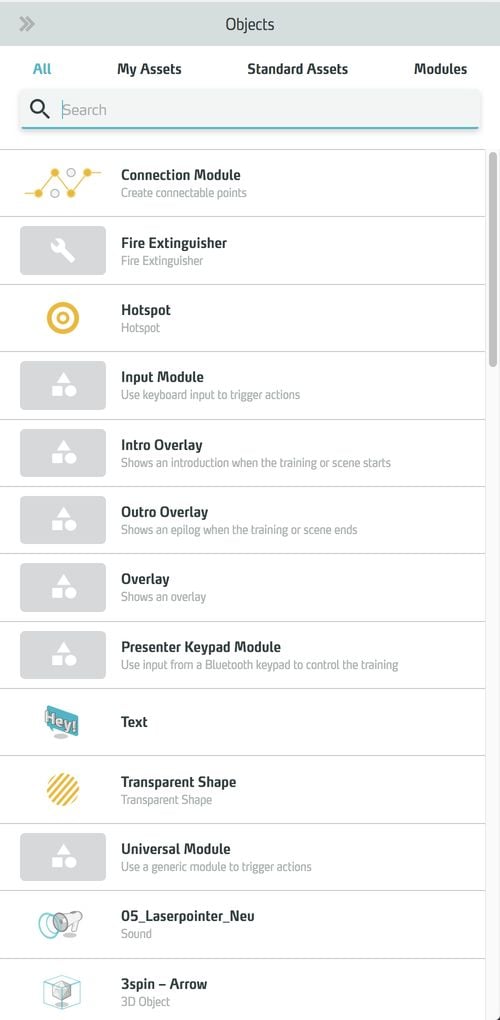
Sie können die Filter verwenden, um die Objekte nach Kategorie anzeigen zu lassen.
- My Assets: Assets sind (eigens erstellte) individuelle Inhaltsobjekte für Trainings
- Standard Assets: Standard Assets sind mitgelieferte Objekte für Funktionen, die häufig in der Erstellung von Trainings benötigt werden.
- Module: Module sind mitgelieferte Objekte, mit denen Trainings um verschiedene Funktionalitäten erweitert werden können (bspw. kontextabhängige Anzeige von Information, Storytelling, logische Weichen u.v.m.).
Mit der Suchleiste können Sie die Liste weiter filtern: Es werden nur noch die Objekte angezeigt, die in Titel oder Beschreibung die eingegebene Zeichenfolge enthalten.
Arbeiten mit dem Objekte Hover Panel
Objekte Hover Panel öffnen
Öffnen Sie das Objekte Hover Panel, indem Sie am Ende einer Szenenspalte auf + Add Object klicken.
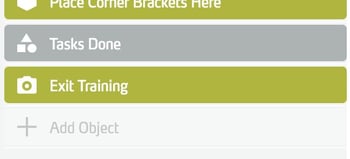
Das Hover Panel erscheint am rechten Fensterrand vor dem Side Panel.
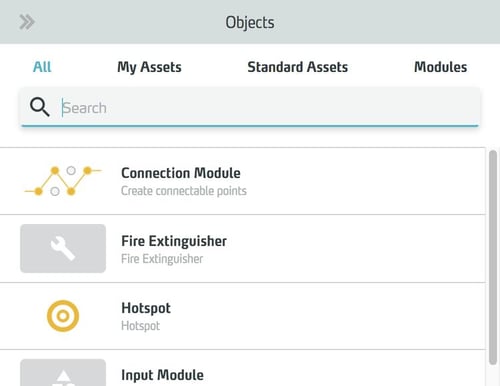
Objekte Hover Panel für globale Objekte öffnen
Öffnen Sie das Objekte Hover Panel, indem Sie im globalen Bereich einer Szenenspalte auf + Add Global Object klicken.
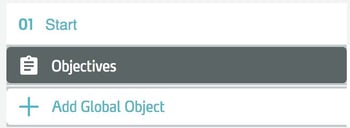
Das Hover Panel erscheint am rechten Fensterrand vor dem Side Panel.
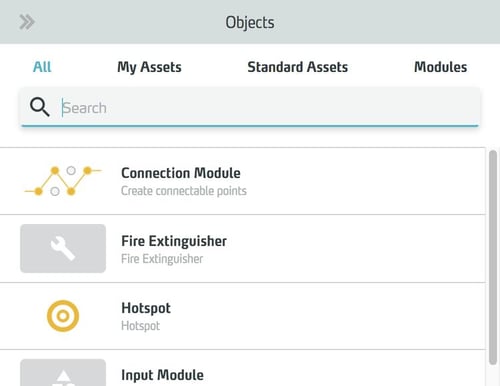
Elemente im Objekte Hover Panel suchen
Um in der Elementliste zu suchen, geben Sie den gewünschten Begriff oder einen Teil davon in das Suchfeld ein.

Die Liste wird gefiltert auf Elemente, deren Namen oder Beschreibung den eingegeben Suchtext enthält.
Elementliste im Objekte Hover Panel filtern
Klicken Sie in der Kategorie-Leiste auf die gewünschte Objekt-Kategorie.

Die Elementliste wird reduziert auf Objekte, die zur ausgewählten Kategorie gehören.
Elementliste im Objekte Hover Panel auf eigene Assets filtern
Klicken Sie in der Kategorie-Leiste auf My Assets.

Die Elementliste wird reduziert auf Ihre eigenen Assets.
Elementliste im Objekte Hover Panel auf Standard-Assets filtern
Klicken Sie in der Kategorie-Leiste auf Standard Assets.

Die Elementliste wird reduziert auf die mitgelieferten Standard-Assets.
Elementliste im Objekte Hover Panel auf Module filtern
Klicken Sie in der Kategorie-Leiste auf Modules.

Die Elementliste wird reduziert auf die mitgelieferten Module.
Ein Objekt im Objekte Hover Panel auswählen
Klicken Sie auf ein Objekt in der Liste, um es auszuwählen.
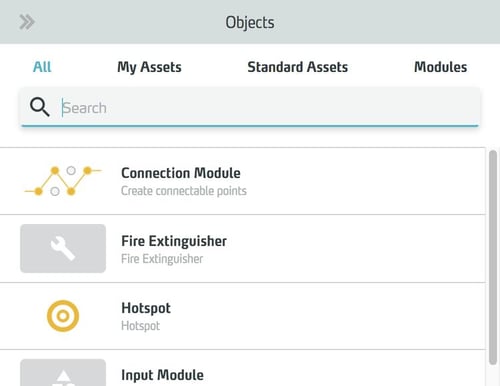
Das gewählte Objekt wird hinzugefügt und das Hover Panel schließt sich automatisch.
Das Objekte Hover Panel schließen
Klicken Sie auf die Schließen-Schaltfläche oben links oder an beliebiger Stelle außerhalb des Hover Panels.

Das Hover Panel wird ohne Auswahl eines Elementes geschlossen.